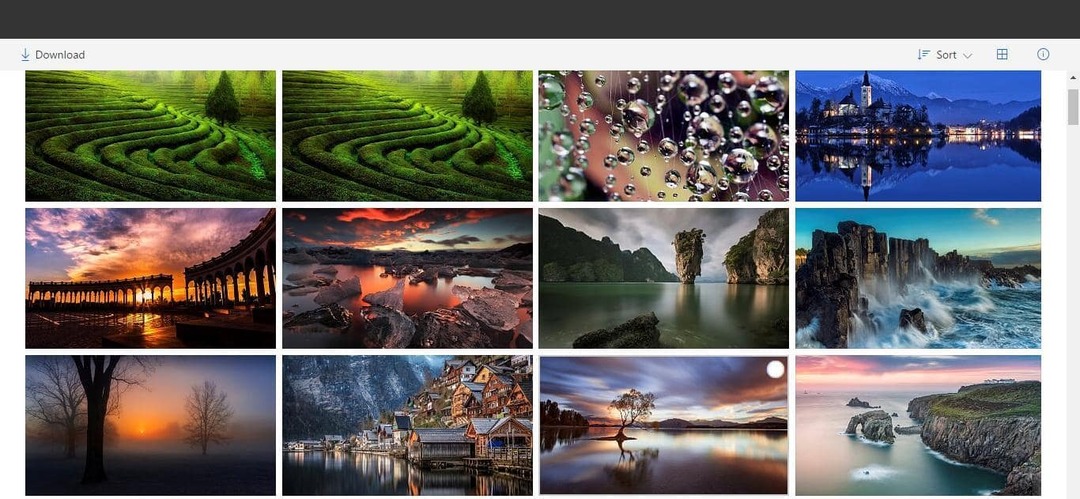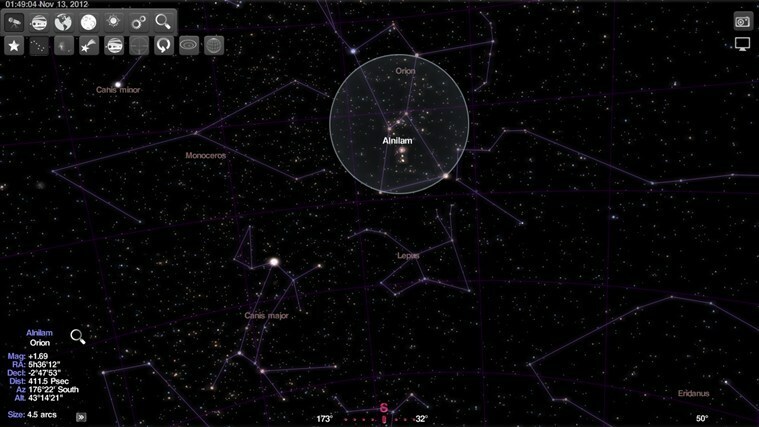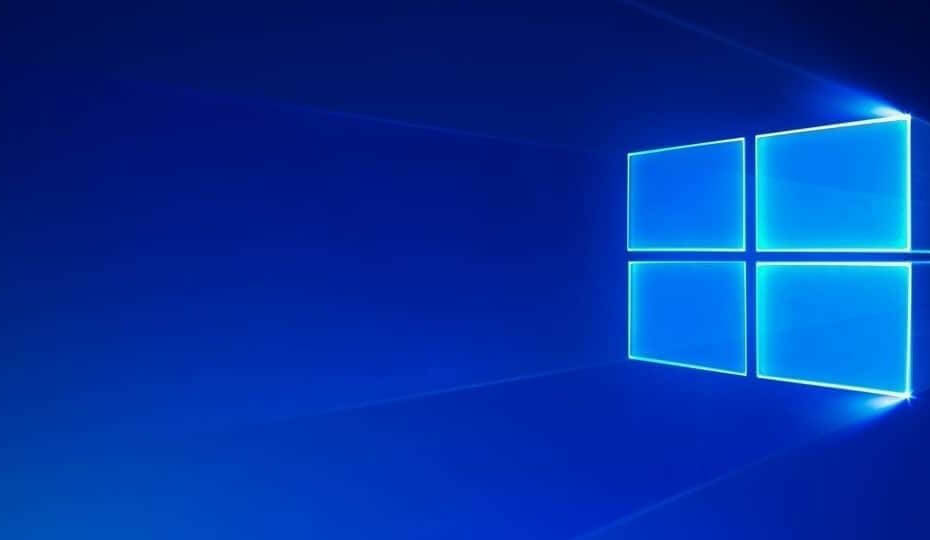Ako ne možete pristupiti GPT zaštitnoj particiji, provjerite veličinu sektora diska
- Kako biste spriječili pojavu ovog problema, ažurirajte upravljačke programe i firmver.
- Ovaj problem možete riješiti specijaliziranim alatima trećih strana, dok napredniji korisnici mogu koristiti naredbeni redak.

Mnogi su prijavili GPT zaštitnu particiju na svom računalu koja sprječava korisnike da dođu do njihovih datoteka. To može biti veliki problem i danas ćemo vam pokazati kako pristupiti GPT zaštitnoj particiji bez gubitka podataka.
Iako ovo zvuči kao ozbiljan problem, važno je spomenuti da su vaše datoteke još uvijek tamo i da postoji način da ih oporavite bez potrebe za uklanjanjem bilo čega.
Što uzrokuje GPT zaštitnu particiju?
- Nedostatak AHCI upravljačkih programa ili zastarjeli firmver mogu uzrokovati ovaj problem.
- Veličina sektora na vašem pogonu ne odgovara sučelju.
Kako mogu oporaviti podatke s GPT zaštitne particije?
Prije nego počnemo rješavati problem, svakako izvršite ove provjere:
- Ako koristite dock za tvrdi disk, ažurirajte njegov firmware, osobito na modelima Sabrent.
1. Ažurirajte upravljačku ploču Intel Rapid Storage Technology
- Idite do Stranica za preuzimanje tehnologije Rapid Storage Technology.
- Kliknite na Preuzmite SetupRST.exe.

- Kada se datoteka preuzme, pokrenite je.
- Slijedite upute na zaslonu da biste ga instalirali.
Imajte na umu da se ovo rješenje odnosi samo na uređaje koji koriste ovaj softver, a to su obično računala Dell ili Alienware. Ako koristite AMD CPU, nekoliko korisnika sugerira da im je instalacija AMD AHCI upravljačkog programa uspjela, pa to smatrajte dobro.
2. Pretvorite particiju iz GPT u MBR
- Neobavezno: Koristiti softver za oporavak podataka za oporavak podataka s GPT zaštitne particije.
- Dalje, trebate koristiti softver za upravljanje particijama, kao što je AOMEI Partition Assistant.
- Odaberite svoj disk i kliknite na Pretvori u MBR.

- Klik u redu potvrditi.

- Kliknite na primijeniti i dalje u redu.
- Nakon dovršetka konverzije, trebali biste ponovno vidjeti svoj disk bez uklanjanja GPT zaštitne particije.
3. Koristite softver TestDisk
Ovo je napredan alat i koristite ga na vlastitu odgovornost.
Pokrenite softver i napravite sigurnosnu kopiju datoteka
-
Preuzmite softver TestDisk sa službene web stranice i pokrenite ga.

- Izaberi Nema dnevnika.

- Odaberite svoj pogon.

- Zatim odaberite vrstu particijske tablice. Odabrat će se predložena vrsta, stoga je nemojte mijenjati.

- Ići Napredna.
- Odaberite particiju kojoj želite pristupiti i odaberite Popis.

- Sada trebate ručno odabrati mape koje želite kopirati i odabrati odredišni pogon.
Popravite svoj pogon
- Ponovno pokrenite alat.
- Oporaviti MBR.
- Zatim napravite disk NTFS s veličinom bloka 4096.
- Na kraju, ponovno izgradite tablicu za pokretanje.
Imajte na umu da je ovo napredan postupak koji može uzrokovati probleme s vašim pogonom, stoga svakako pogledajte mrežnu dokumentaciju kako biste ga ispravno izvršili.
Kako pretvoriti GPT zaštitnu particiju u MBR?
- Otvorite Disk Manager, izbrišite particiju koju želite pretvoriti, a zatim odaberite Pretvori u MBR disk.
- Početak diskpart u naredbenom retku odaberite pogođeni disk i pokrenite čist naredba. Nakon toga pokrenite pretvoriti mbr naredba.
- Koristite rješenja trećih strana kao što je spomenuto u Rješenju 2.
Kao što vidite, moguće je pristupiti GPT zaštitnoj particiji bez gubitka podataka, ali zahtijeva korištenje alata treće strane.
- Kako preuzeti i instalirati nove Microsoft Office fontove
- Kako brzo stvoriti novu biblioteku u sustavu Windows 11
- Kako uključiti ili isključiti tipke za filtriranje na Windows 11
- Izvanmrežne datoteke u sustavu Windows 11: Kako omogućiti ili onemogućiti
Budući da ovaj postupak zahtijeva da pretvorite pogon, možda ćete morati pretvorite MBR u GPT koristeći MBR2GPT alat.
Mnogi su izvijestili da su ne može pretvoriti disk u GPT, ali imamo vodič koji detaljno opisuje kako pretvoriti MBR u GPT disk, pa ga svakako provjerite za upute korak po korak.
Koju ste metodu koristili da riješite ovaj problem? Ako ga nismo uključili, slobodno ga podijelite s nama.